Partager votre écran dans une conversation dans Microsoft Teams
Vous pouvez partager votre écransans démarrer un appel vidéo lorsque vous discutez avec une ou plusieurs personnes dans Teams. Sélectionnez Plusd’options 

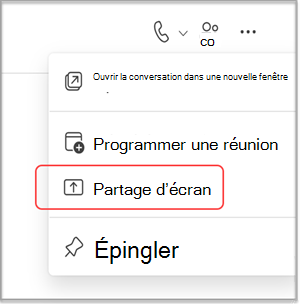
Choisissez l’écran que vous souhaitez partager ou sélectionnez Fenêtre pour sélectionner parmi les programmes ouverts.
Les autres participants à la conversation recevront une notification leur demandant d’accepter votre partage d’écran. Une fois celles-ci visibles, elles peuvent voir votre écran et continuer la conversation.
Lorsque vous avez terminé le partage, accédez à vos commandes de réunion et sélectionnez Arrêter le partage.
Remarque : Pour l’instant, les utilisateurs de Linux ne peuvent pas partager les écrans d’une conversation Teams.
Liens connexes
Démarrer une conversation dans Teams
Partager du contenu dans une réunion dans Teams










